С развитием технологий и обилием контента, доступного на наших смартфонах, неудивительно, что многие люди ищут способы улучшить свои впечатления от просмотра, зеркально отображая экран своего iPhone на большом дисплее, таком как телевизор Samsung. В этом посте будут рассмотрены три различных метода, которые позволят вам беспрепятственно экран-зеркало iPhone на телевизор Samsung, выводя фильмы, видео, игры и приложения на большой экран.
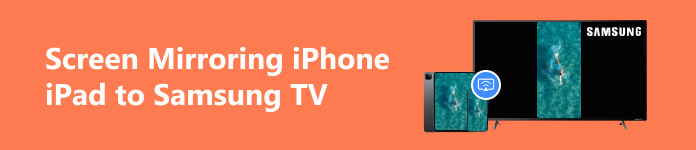
- Часть 1. Зеркально отразите iPhone на телевизоре Samsung бесплатно с помощью AirPlay
- Часть 2. Зеркальное отображение экрана iPhone на телевизор Samsung с помощью приложения
- Часть 3. Зеркалирование экрана iPhone на телевизор Samsung через HDMI
- Часть 4. Часто задаваемые вопросы о том, как отразить экран вашего iPhone на телевизоре Samsung
Часть 1. Как отразить iPhone на телевизоре Samsung бесплатно с помощью Apple AirPlay
Apple AirPlay 2 — это встроенная функция на устройствах iPhone с iOS 11.4 или более поздней версии. Он позволяет передавать видео с экрана iPhone или iPad по беспроводной сети напрямую на совместимые телевизоры, включая телевизоры Samsung.
Во-первых, вам нужно проверить, поддерживает ли ваш телевизор Samsung AirPlay 2. Большинство телевизоров Samsung Smart TV, выпущенных после 2018 года, совместимы с этой функцией трансляции экрана. Если у вас старая модель, вам может потребоваться обновить прошивку телевизора.
Шаг 1 Подключите iPhone и телевизор Samsung к одной и той же сети Wi-Fi. Это обеспечивает бесшовную потоковую передачу между устройствами. Перейдите в настройки телевизора Samsung и найдите настройки AirPlay. Включите AirPlay и разрешите вашему iPhone обнаруживать ваш телевизор.
Шаг 2 На вашем iPhone проведите по экрану, чтобы получить доступ к Центр управления, Нажмите Экран Mirroring и выберите телевизор Samsung из доступных устройств. Вы можете смотреть экран своего iPhone на телевизоре Samsung.

Часть 2. Как транслировать iPhone на телевизор Samsung с помощью приложения Screen Mirroring
Если ваш телевизор Samsung не поддерживает AirPlay 2 или вы используете более старую модель iPhone, вы все равно можете использовать возможности зеркального отображения экрана с помощью стороннего приложения, такого как Mirroring Assist или Reflector.
Шаг 1 Откройте App Store и найдите подходящее приложение для дублирования экрана на своем iPhone. Установите соответствующее приложение дублирования экрана по вашему выбору.
Шаг 2 Запустите приложение дублирования экрана на своем iPhone и выполните шаги для подключения iPhone и телевизора Samsung.
Шаг 3 Приложение отобразит доступные устройства после установления соединения. Выберите свой телевизор Samsung и нажмите «Зеркальный экран» или аналогичную опцию. Теперь вы можете смотреть контент с iPhone на телевизоре Samsung.
Как отразить экран iPhone iPad на ПК с Windows
По разным причинам, особенно если вы хотите фиксировать действия на своем iPhone, вам может потребоваться отразить экран iPhone на компьютере с Windows. Вы можете использовать простой в использовании Apeaksoft Зеркало телефона транслировать экран iPhone или iPad на ПК в высоком разрешении.

4,000,000+ Загрузки
Отразите экран iPhone или iPad на компьютере с Windows 11/10/8/7.
Зеркальное отображение экрана вашего iPhone, iPad или телефона Android через Wi-Fi и USB.
Снимайте различные действия на свой iPhone и iPad в высоком качестве.
Поддержка зеркалирования экрана на всех популярных устройствах и компьютерах iOS и Android.

Часть 3. Зеркальное отображение iPhone на телевизоре Samsung через подключение адаптера HDMI
Если вы предпочитаете проводное соединение, использование адаптера HDMI — это надежный и простой способ отразить ваш iPhone на телевизоре Samsung без Wi-Fi. Этот метод хорошо работает для старых моделей телевизоров Samsung, в которых отсутствует встроенная беспроводная связь.
Шаг 1 Приобретите адаптер HDMI, совместимый с вашей моделью iPhone. Кроме того, вам также понадобится кабель HDMI для подключения адаптера iPhone к порту HDMI на телевизоре Samsung.
Шаг 2 Подключите адаптер HDMI к зарядному порту вашего iPhone. Подключите один конец кабеля HDMI к адаптеру, а другой конец — к свободному порту HDMI на телевизоре Samsung.

Шаг 3 С помощью пульта ДУ телевизора перейдите к Источник сигнала на телевизоре Samsung и выберите соответствующий порт HDMI. После выполнения необходимых подключений экран вашего iPhone будет автоматически отражаться на вашем телевизоре Samsung. Теперь вы можете наслаждаться контентом с iPhone на экране телевизора.
 Статьи по теме:
Статьи по теме: Часть 4. Часто задаваемые вопросы о зеркалировании экрана iPhone на телевизор Samsung
Где я могу включить AirPlay на моем телевизоре Samsung?
Чтобы включить AirPlay на телевизоре Samsung, перейдите в «Настройки» и выберите «Основные». Прокрутите вниз и выберите «Настройки Apple AirPlay» или «AirPlay». Включите AirPlay на телевизоре Samsung, включив эту функцию. При появлении запроса выберите «Разрешить» или «Всегда разрешать», чтобы разрешить AirPlay подключаться к вашему телевизору.
Как отразить свой Mac на телевизоре Samsung?
Чтобы отобразить экран Mac на телевизоре Samsung, можно использовать функцию AirPlay, кабель HDMI или сторонние приложения. Если ваш Mac и телевизор Samsung поддерживают AirPlay, вы можете отобразить экран Mac по беспроводной сети с помощью этой функции. Найдите кнопку AirPlay в строке меню вашего Mac, чтобы выбрать телевизор Samsung в качестве дисплея.
Почему я не могу транслировать экран iPhone на телевизор Samsung?
Вы можете столкнуться с трудностями при отображении экрана вашего iPhone на телевизоре Samsung по нескольким причинам. Убедитесь, что оба устройства подключены к одному и тому же Wi-Fi и сеть работает стабильно. Кроме того, вы должны убедиться, что ваш телевизор Samsung поддерживает зеркальное отображение экрана или имеет встроенную поддержку AirPlay. Если модель вашего телевизора Samsung старше, вам может потребоваться дополнительное оборудование для облегчения процесса зеркального отображения экрана.
Заключение
Зеркальное отображение экрана iPhone на телевизоре Samsung это удобный способ повысить качество просмотра. Независимо от того, выбираете ли вы беспроводные решения, такие как Apple AirPlay или сторонние приложения, или предпочитаете простоту проводного соединения с адаптерами HDMI, эти методы предлагают вам гибкость для зеркального отображения вашего iPhone на телевизоре Samsung.




